想要让 PPT 图片滚动起来,营造更生动的视觉效果,但不知如何操作?别着急,php小编西瓜这就为你介绍路径动画的妙用。本文将深入讲解路径动画的使用方法,一步步教你实现图片的滚动效果。赶紧继续阅读,解锁这项实用技能,让你的 PPT 脱颖而出!
首先我们将图片排成一行,最好大小比例都相同,这样效果更好。接着全选图片,CTRL G进行组合,或者点击上方绘图格式中的【组合】。
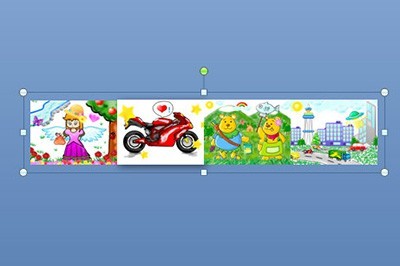
请根据我们选择的这些图片,使用自定义动画,在里面添加效果中选择【动作路径】-【绘制自定义路径】-【直线】。
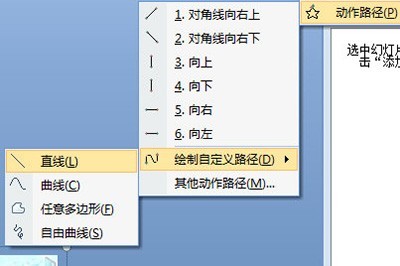
然后我们使用鼠标绘制动画路径,绘制好后可以进行调整,绿色箭头为起始位置,红色箭头是终点位置。
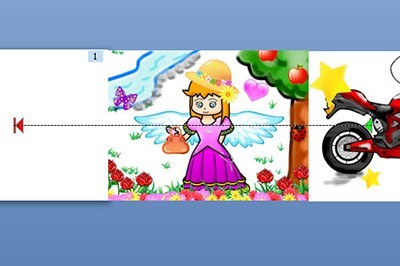
最后设置动画开始方式为【之前】,这样一来图片就能够形成滚动效果啦,非常的简单。
以上是PPT图片滚动效果怎么做_路径动画帮你忙的详细内容。更多信息请关注PHP中文网其他相关文章!




